CAD中高效移動圖形的三個實用技巧介紹
問題描述:
在CAD繪圖設計中,移動操作命令是使用極為頻繁的功能之一。為了完成圖形的快速移動,我們可以借助多種便捷方法來實現,包括但不限于快捷鍵命令、鼠標快捷操作以及通過圖像基點直接拖動等。
步驟指引:
方法一:快捷鍵命令操作
在菜單欄點擊移動命令或者輸入快捷鍵【M】,然后選擇所需移動的對象并【空格】確認,隨后指定移動基點即可移動對象;可以在CAD的菜單欄中找到移動命令。選中對象后,通過按下【空格】鍵確認,再指定一個移動基點,或者輸入快捷鍵“M”并回車,系統會提示選擇需要移動的對象,即可輕松將對象移動到新位置。

方法二:利用鼠標快捷移動
利用鼠標快捷移動則更加直觀靈活。當對圖形的移動精度要求不是非常高時,可以直接用鼠標左鍵框選目標圖形,隨后將光標置于圖形上,保持鼠標右鍵按下并拖動,圖形就會隨著鼠標的移動而移動至所需位置。此外,這種方法還支持在拖動過程中進行圖形的復制或作為塊粘貼。

方法三:利用圖像基點移動
利用圖像基點移動也是一種非常實用的技巧。用戶無需將圖形創建為圖塊,只需選中想要移動的圖形,然后直接用鼠標點擊圖形上的任意一個點作為基點(此時基點會高亮顯示,如變為紅色),之后按下空格鍵,即可開始拖動圖形至指定位置。這種方法簡單快捷,尤其適合快速調整圖形位置或進行初步布局時使用。

以上就是CAD中高效移動圖形的三個實用技巧得介紹,希望能夠對您有所幫助,如果想要了解更多CAD知識請關注中望CAD官網和官方公眾號!
推薦閱讀:國產CAD
推薦閱讀:CAD下載
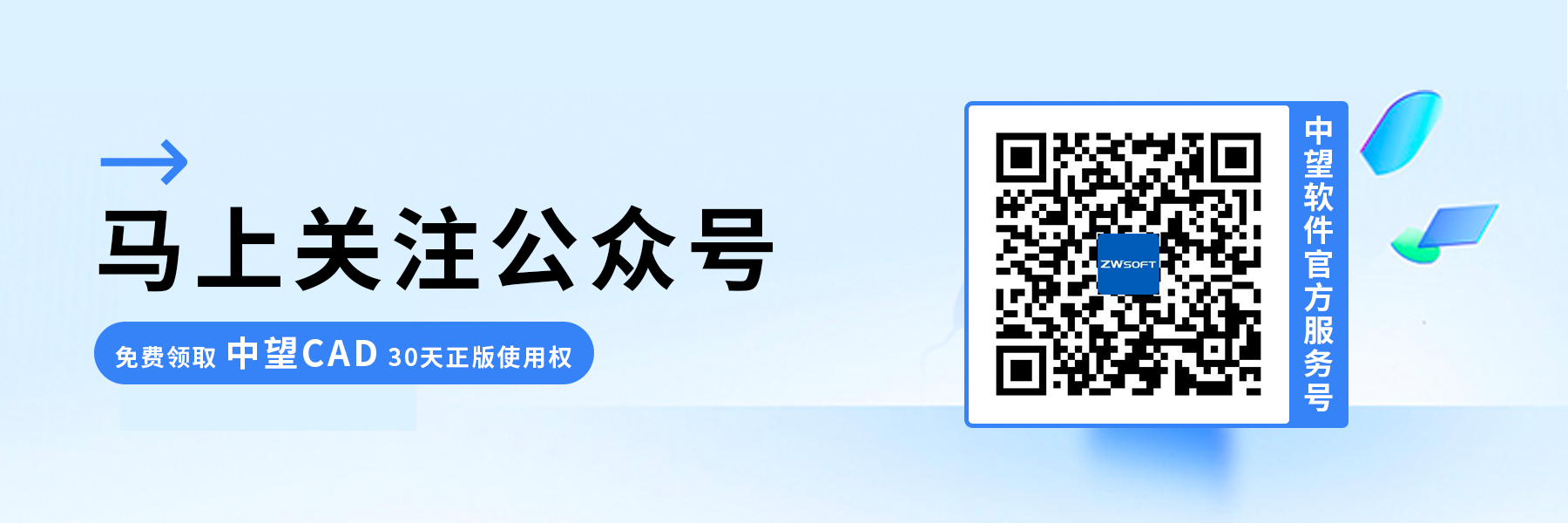
·中望CAx一體化技術研討會:助力四川工業,加速數字化轉型2024-09-20
·中望與江蘇省院達成戰略合作:以國產化方案助力建筑設計行業數字化升級2024-09-20
·中望在寧波舉辦CAx一體化技術研討會,助推浙江工業可持續創新2024-08-23
·聚焦區域發展獨特性,中望CAx一體化技術為貴州智能制造提供新動力2024-08-23
·ZWorld2024中望全球生態大會即將啟幕,誠邀您共襄盛舉2024-08-21
·定檔6.27!中望2024年度產品發布會將在廣州舉行,誠邀預約觀看直播2024-06-17
·中望軟件“出海”20年:代表中國工軟征戰世界2024-04-30
·2024中望教育渠道合作伙伴大會成功舉辦,開啟工軟人才培養新征程2024-03-29
·玩趣3D:如何應用中望3D,快速設計基站天線傳動螺桿?2022-02-10
·趣玩3D:使用中望3D設計車頂帳篷,為戶外休閑增添新裝備2021-11-25
·現代與歷史的碰撞:阿根廷學生應用中望3D,技術重現達·芬奇“飛碟”坦克原型2021-09-26
·我的珠寶人生:西班牙設計師用中望3D設計華美珠寶2021-09-26
·9個小妙招,切換至中望CAD竟可以如此順暢快速 2021-09-06
·原來插頭是這樣設計的,看完你學會了嗎?2021-09-06
·玩趣3D:如何巧用中望3D 2022新功能,設計專屬相機?2021-08-10
·如何使用中望3D 2022的CAM方案加工塑膠模具2021-06-24
·CAD快速鎖定立體圖視角教程2019-11-08
·CAD文件太大怎么辦2023-05-23
· CAD復制圖形的技巧2019-12-27
·利用映射解決CAD字體缺失2023-07-24
·CAD如何設置三維視點預設?2022-08-17
·如何在CAD設置顯示參考圖像,光柵圖像等的邊框?2023-12-22
·繪制CAD基礎圖教程2022-03-16
·CAD中的ole對象是什么2023-01-17














